Справочник. Показатели: удалено объектов 1
Для того чтобы все-таки удалить все ненужные нам записи закройте окно сообщений, войдите в журнал документов и пометьте на удаление документ «Ввод значений показателей» № 2, содержащий сведения о значении показателя «Новый показатель» (рис. 150).
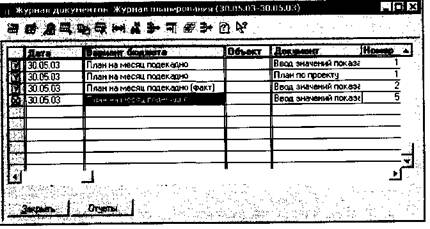
Рис. 150
Кроме того, пометьте на удаление группу «Натуральные показатели» справочника финансовых показателей (рис. 151).

Рис. 151
Далее самостоятельно повторите процедуру удаления. Поскольку теперь удаляется и документ, ссылающийся на удаляемый элемент справочника, то система позволит удалить и его и группу, в которую он входит (рис. 152).
150 Информационные технологии финансового планирования и экономического анализа
Приложения
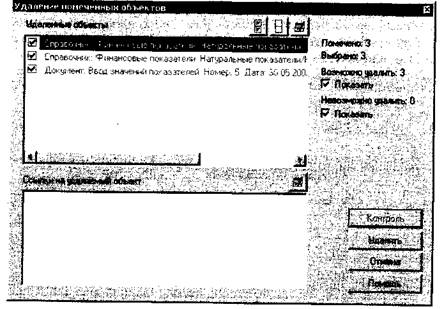
|
Рис. 152
После удаления этих объектов просмотрите справочник финансовых показателей, журнал документов и убедитесь в том, что все они действительно удалены.
ПРИЛОЖЕНИЕ 3. РАБОТА С ОТЧЕТАМИ
Печатные формы отчетов программа создает в виде документов табличного типа.
Таблица представляет собой совокупность ячеек прямоугольной формы, организованных в строки и столбцы. Каждый столбец и каждая строка имеют свой уникальный номер. Чтобы видеть эти номера при просмотре таблицы, следует включить режим отображения заголовков («Таблица —*- Заголовки») (рис. 153).
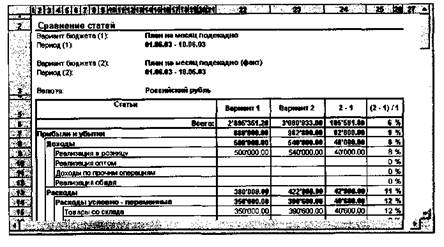
Рис. 153
На приведенном рисунке можно видеть заголовки строк и столбцов. В отличие от традиционных электронных таблиц (например, MS Excel) заголовки столбцов имеют не буквенные, а числовые обозначения.
При помощи меню «Таблица» можно управлять представлением таблицы. Например, с помощью функции «Масштаб» («Таблица —>• Масштаб») можно подобрать наиболее удобный для просмотра формы режим отображения (крупнее — мельче).
Щелкая мышью по различным частям таблицы, можно видеть, что таблица как бы составлена из прямоугольников разного размера.
Изначально в отчетах включен режим, обеспечивающий только его просмотр. При желании внести изменения в какую-либо часть таблицы следует включить режим редактирования, сняв пометку с пункта меню «Таблица —*• Только просмотр». В этом случае, дважды щелкнув